「らくらく固定資産台帳V3」の概要 |
||
| 入力データは必要最小限です。 |
||
品名・購入年月日・金額・耐用年数等必要最小限のデータを入力するだけで、後は毎年の減価償却計算や固定資産台帳一覧表等は自動的に作成されます。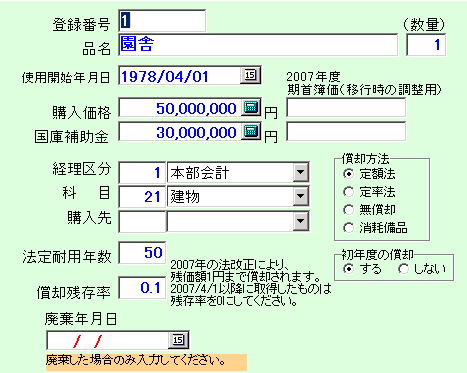 |
||
| 固定資産の分類区分はあらかじめ設定してください。 |
||
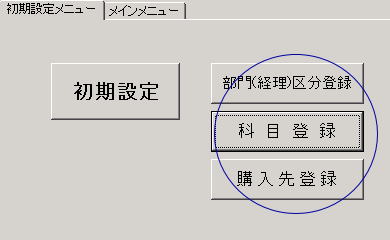 |
||
| 各種の帳票が印刷できます。 |
||
社会福祉法人会計で求められている次のような各種の帳票も作成できます。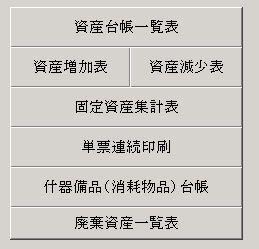 資産台帳一覧のボタンを押すと次の様式を用意していますので、社会福祉法人だけでなく、学校法人、公益法人でも活用できます。 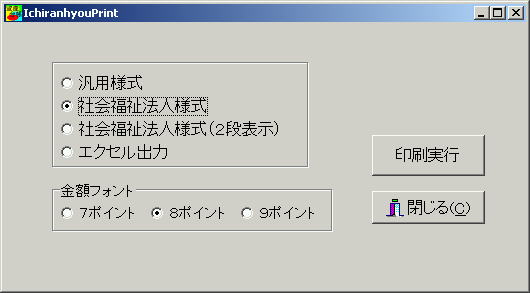 |
||
| 学校法人でも使えます。 |
||
| 学校法人会計でよく行われている初年度償却を「しない」の選択も出来ますので、学校法人でも活用できます。 |
||
| 移行する場合の調整も簡単 |
||
減価償却額は計算方法の違いにより異なることがありますが、「らくらく固定資産台帳V3」では、このシステムに移行する際に、当年度の期首の金額を変更することも可能です。例えば、2007年度期首の金額を650,000円にしたい場合はここに金額を入れると、期首金額の変更が出来ます。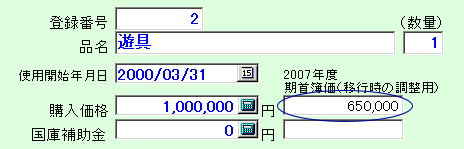 |
||
| 減価償却の計算結果は即座に確認できます。 |
||
上記の期首簿価の調整を行って、”登録&計算”ボタンを押すと、画面の右側には次のような計算結果が表示されます。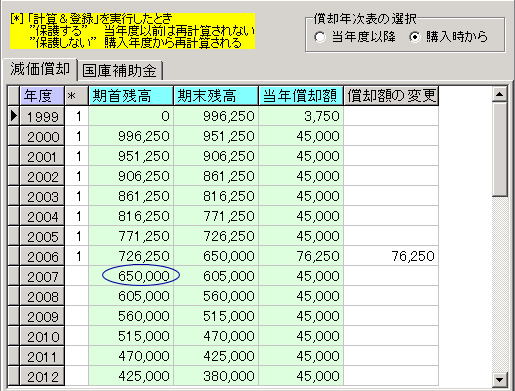 |
||
| 資産廃棄も簡単です。 |
||
廃棄する場合は、廃棄年月日を入れるだけですべての処理は完了します。ただし、このソフトは廃棄日までの減価償却は計算しませんので、廃棄年度の期首の簿価を除却してください。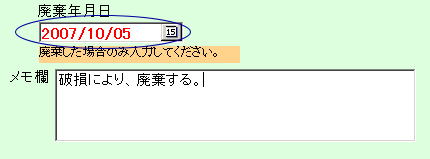 |
||
| 固定資産台帳の印刷も原則一回のみでOKです。 |
||
「らくらく固定資産台帳」は、下記の出力例のように償却完了までの償却一覧表を付表として印刷しますので、毎年台帳印刷をする無駄がありません。 |
||
| 2007年4月改正にももちろん対応しています。 |
||
2007年4月改正への対応については次の別紙ページを見てください。 改正された減価償却計算への対応について(PDF) |
||